作者:乔山办公网日期:
返回目录:excel表格制作
在日常工作中,大家一定少不了和斜线表头打交道,这可是中国式表格的显著特征呢,哈哈。
今天咱们就有请ExcelHome技术论坛的邵武版主为大家说说如何制作不同的斜线表头。
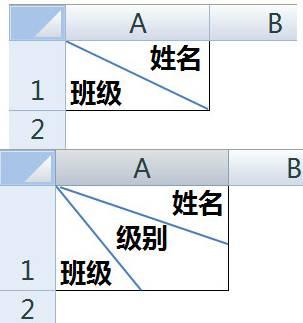
首先说说两栏斜线表头的制作:
首先在A1单元格输入“姓名”然后按Alt+回车,再输入“班级”,然后设置单元格左对齐。
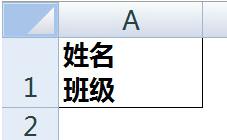
单击A1单元格,按Ctrl +1 设置单元格格式。
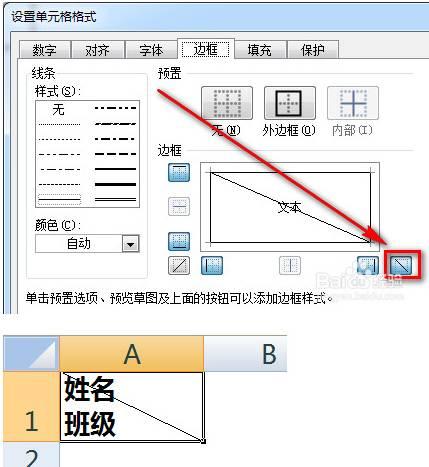
光标放到姓名前,按空格键调整一下。
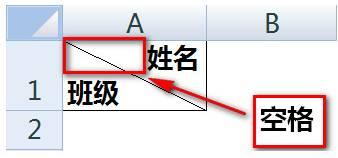
除此之外,先换行加空格,再添加一条直线,也可以实现同样的效果:
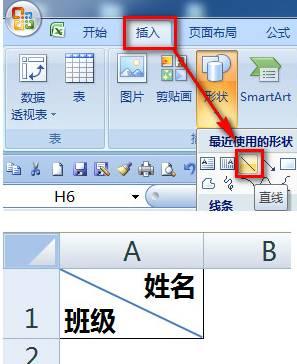
接下来说说制作包含三个元素的斜线表头。
首先输入三个不同的标题内容,按Alt+回车,并添加空格得到以下效果:
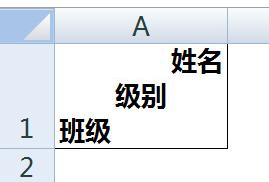
依次单击【插入】【形状】【直线】,自单元格左上角画出两条分割线就可以了。
插入直线的时候可以按着Alt,这样就能让线对准单元格的角,达到精确绘制。

尽管咱们说了斜线表头的不同制作方法,但是在实际应用中,提醒大家尽量不要使用斜线表头、以及合并单元格等等这些有中国特色的功能,会对以后的数据汇总带来很多麻烦的,这一点我可是过来人,不骗你哦。
作者:邵武